Photoshopで文字を縦書きにする方法・英数字だけ横にするには?
Photoshopで文字を入力すると、通常は横書きで表示されます。書式を変更して、縦書きにするのは可能ですが、そのままですと英数字が横書きになってしまいます。かなや漢字だけでなく、英数字や記号もすべて縦書きにする方法について、本記事で解説します。
Photoshopで文字を縦書きにする基本の方法
文字ツールを変更する方法
Photoshopで普通に文字を入力しようとすると、デフォルトでは横書きになっています。ただし左のツールバーで「文字ツール」を選択し、その中から「縦書き文字ツール」を選択すると、縦に文字を入力できるようになります。最初から縦書きにしたい場合は、この方法が簡単です。
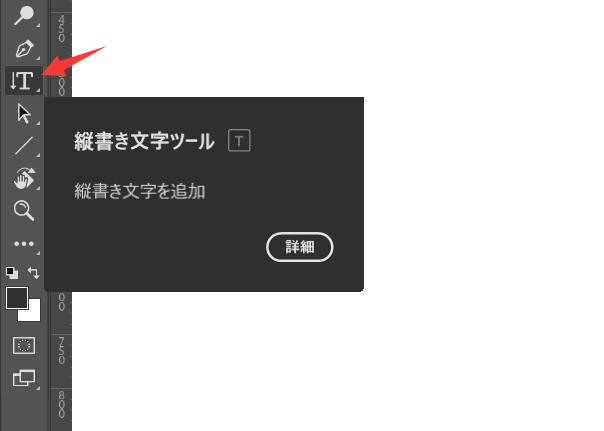
オプションバーから変更する方法
では、最初は横書きで文字を作成したものの、途中で縦書きにしたくなった場合はどうすれば良いのでしょうか?その場合は、文字の方向を横から縦に変更します。まず、文字ツールを選択した状態で、該当する文字が入ったレイヤーを選択します。画面上部にある文字ツールのオプションバーの「テキストの方向切り替えボタン」をクリックしましょう。すると、ワンクリックで文字を縦書きに変更できました。
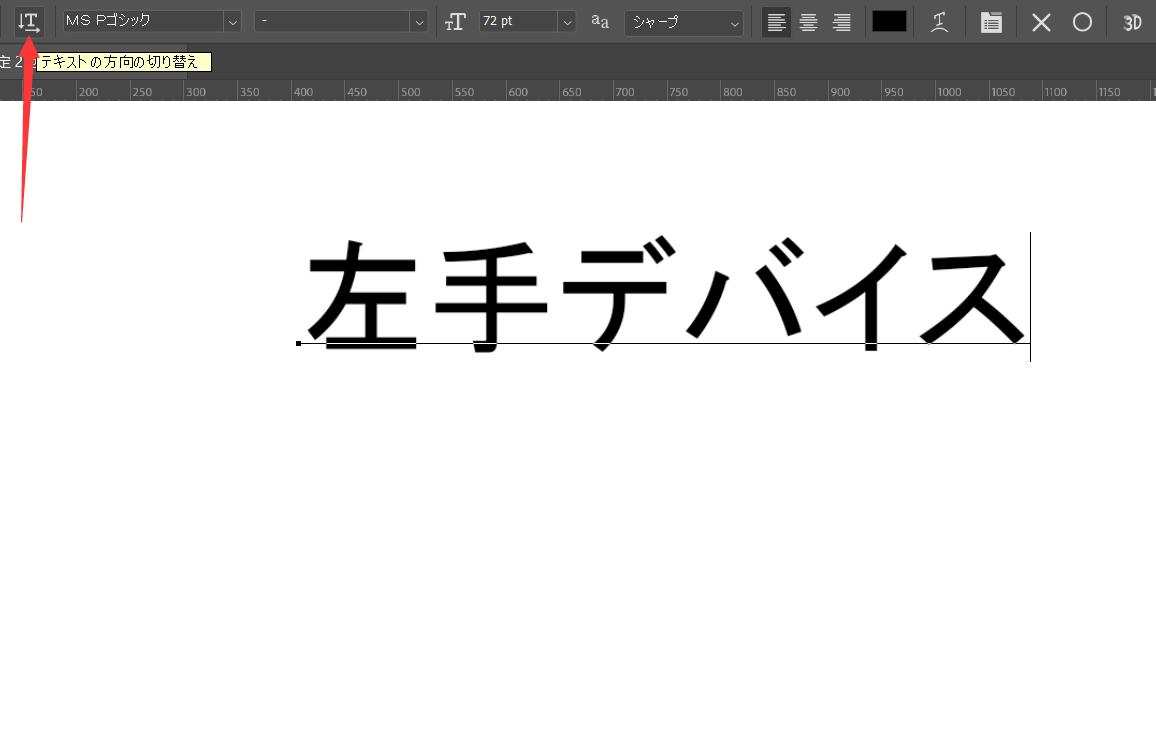
もしくは、「ウィンドウ」→「文字」で文字パネルを表示し、右上にある四角をクリックするとメニューが表示されますので、その中から「テキストの向きを変更」を選んでもOKです。どちらでも、使いやすい方法で変更してみてください。
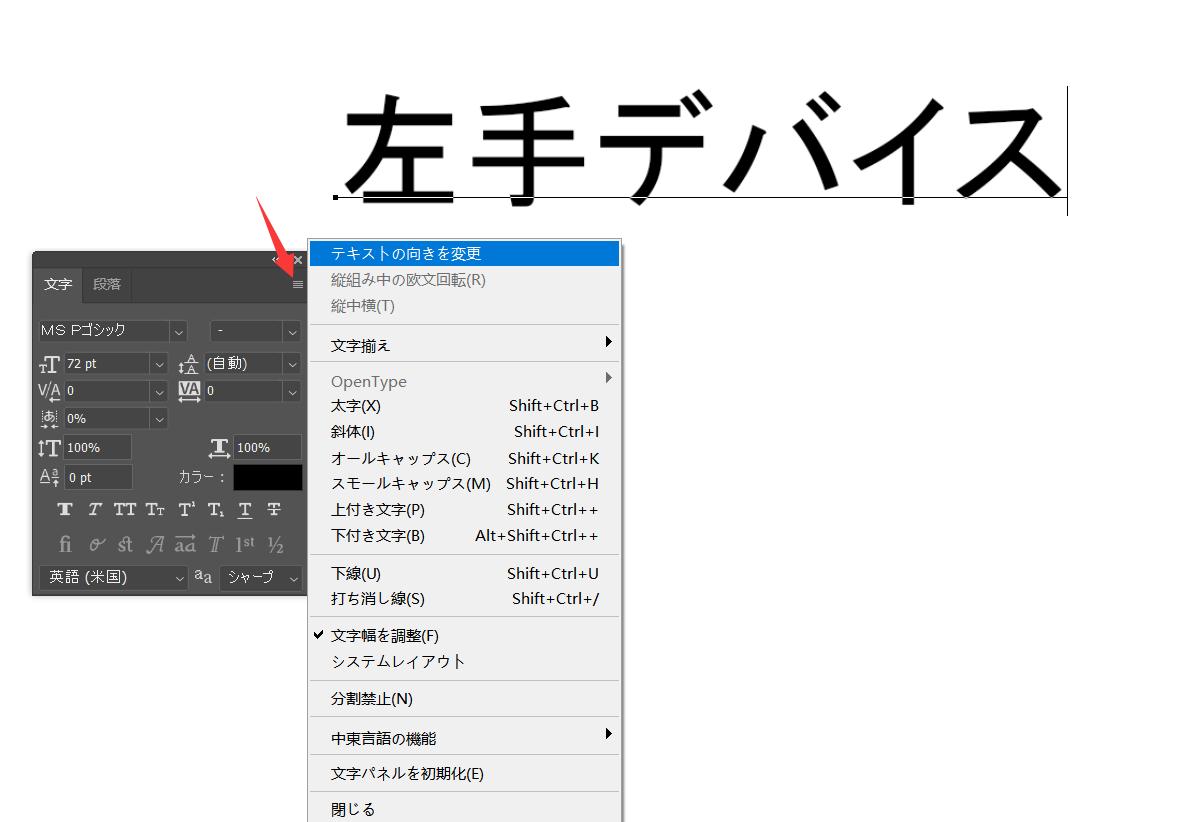
書式から変更する方法
もしくは文字の入力が完成した後、書式から変更することもできます。一度、横書きで文字を作成します。文字レイヤーを選択し、「書式」→「方向」→「縦書き」を選択しましょう。こちらも、一発で変更できます。
Photoshopで英数字も縦書きにする方法
横文字で書いた文字を縦書きに変更すると、英数字は横書きのままになってしまいます。これでは、縦書きに変更したとはいえません。英数字を調整する方法は、「欧文回転」と「縦中横」の2つがあります。どちらが良いかは、デザインの用途にあわせ、バランスを見ながら選択してください。
欧文回転で縦書きにする
英数字も含めて縦書きにするには、欧文回転を使います。まず、英数字を含む文章を横書きで作成します。上記で説明したいずれかの方法で、縦書きに変更しましょう。すると、ひらがなや漢字は縦書きになりますが、英数字は横書きのままになっています。

そこで、縦書きにしたい部分をドラッグして選択します。その状態で「ウィンドウ」→「文字」で文字パネルを表示し、右上のメニューをクリックして、「縦組み中の欧文回転」を選択しましょう。これで英数字も縦書きに変更できます。

縦中横で英数字だけ横にする
しかしながら、英数字をすべて縦書きにすればいいかというと、そうでもありません。場合によっては横書きの方が読みやすいため、英数字だけ横並びにして表示する方法もあります。
今回の文字の場合、日付は横書きの方が読みやすいです。まず、先ほどのように、横書きで作成した文章を縦書きに直し、「欧文回転」で英数字も含めて全て縦書きにしてみます。その上で、英数字は横並びにした方が良いと思った場合は、「縦中横」を使いましょう。
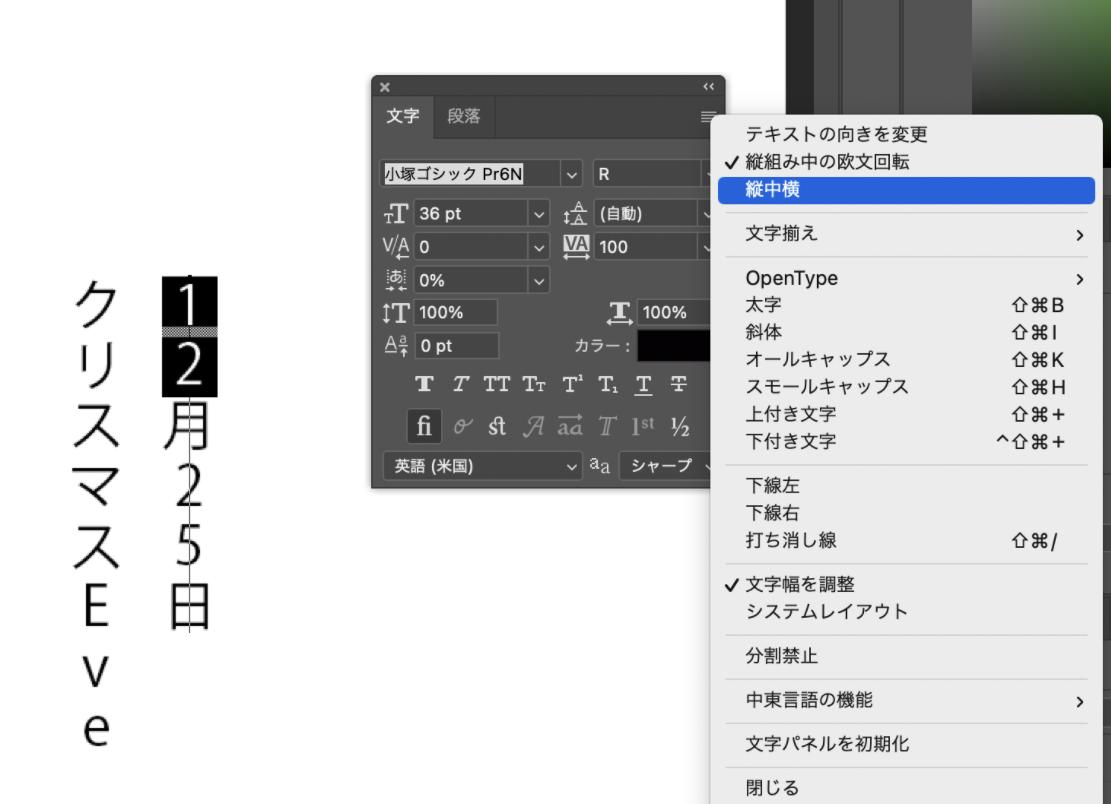
横並びにしたい英数字をドラッグして、選択します。その状態で、文字パネルのメニューから「縦中横」を選択します。すると、その部分が横並びになりました。英数字の場合は、なんでも縦書きにすればいいというものでもありません。デザインの用途や全体のバランスを見ながら、横書きとうまく使い分けていきましょう。
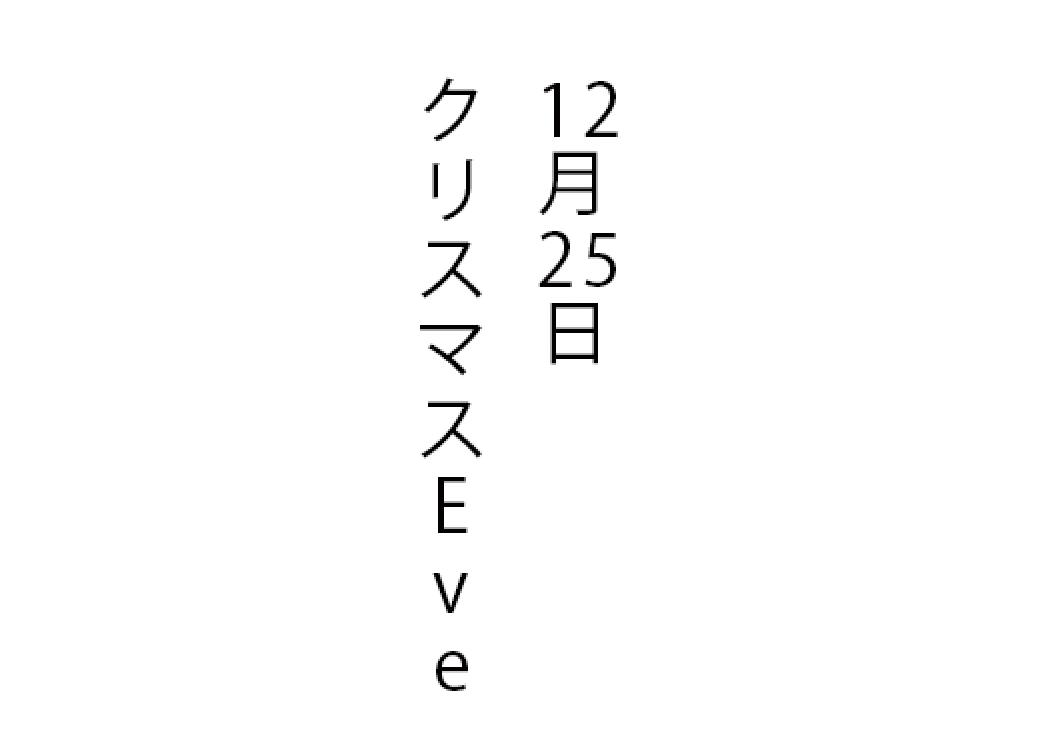
Photoshopで記号を縦書きにする方法
英数字と同様に、記号も縦書きにすると横向きになってしまいます。非常に読みづらいので、こちらも調整していきましょう。まず、記号を含めた文章を縦書きにしてみます。

記号は、英数字と同様に横向きになっていますから、まずは「欧文回転」を使って縦書きにしましょう。半角で入力した記号は、全角となって縦向きに表示されます。記号がひとつであればそれでも良いのですが、半角記号が複数ある場合はどうすれば良いでしょうか。
「欧文回転」を使用すると、すべて縦表示になってしまい、少々見づらいです。この場合は、「欧文回転」ではなく、「縦中横」を使います。横並びに表示されますので、バランスが良くなりました。ついでに数字の向きも変え、全体を整えます。
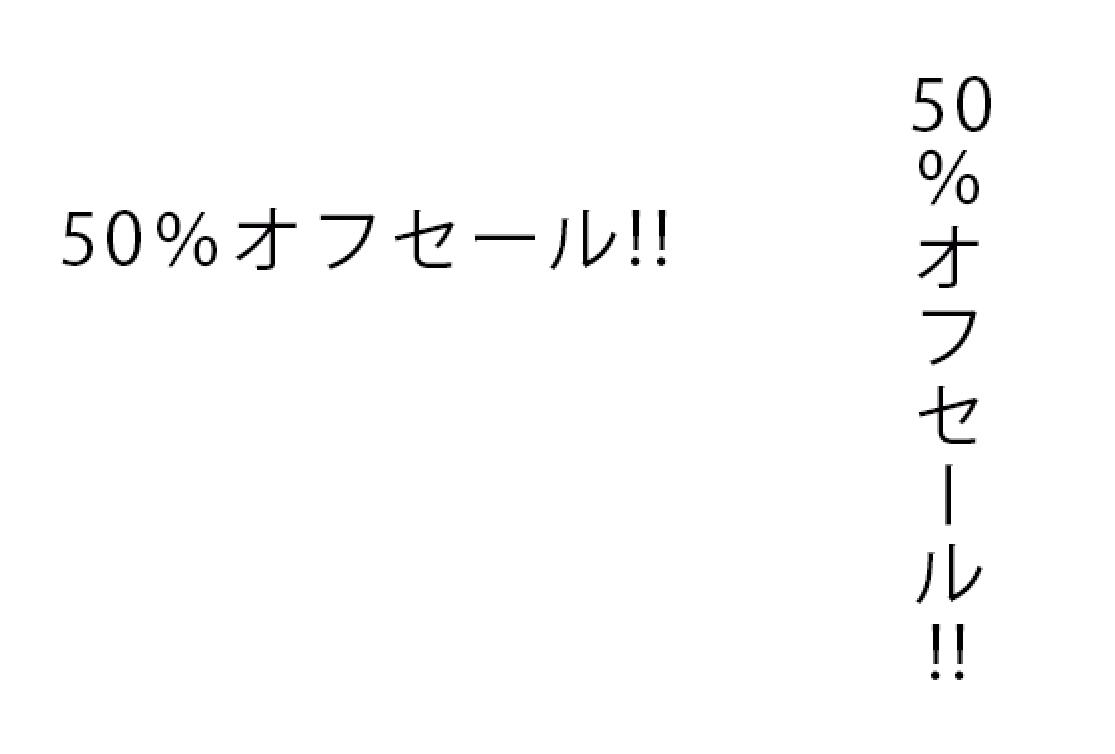
文字の記号(長音など)は、ウィンドウから該当するものを選ぶ方法もあります。文字パネルの「字形」というウィンドウから、変えたい字形を選びましょう。「ウィンドウ」→「字形」で出てきます。長文の中で、1文字だけ記号を変更したい場合は、この方が早いかもしれません。
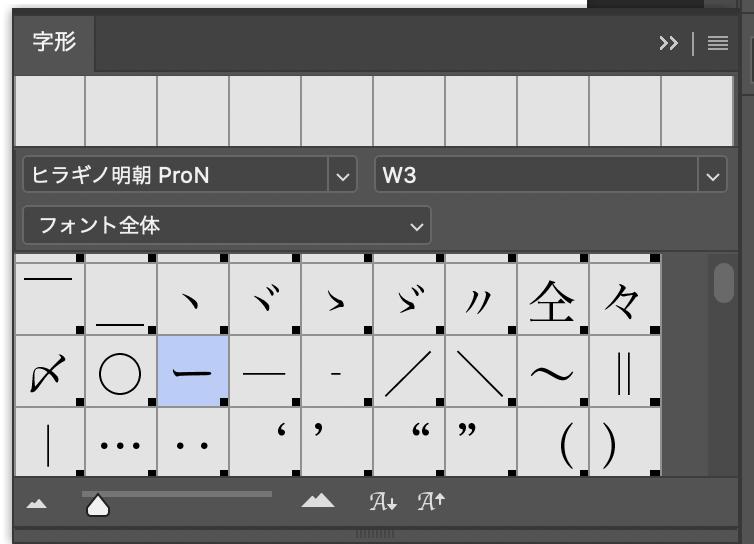
まとめ
文字ツールは、デフォルトですと横書きになっています。文字ツールで縦書きを選んでおけば、最初から縦書きで作成できます。横書きにしたものの、途中で縦書きに変更したい場合には、「テキストの方向切り替えボタン」や「テキストの向きを変更」を使います。文字ツールの選択、切り替えを左手デバイスTourBoxのボタンに登録すれば、マウスカーソルをツールバーに移動しなくても、簡単に操作できます。

ただ、縦書きに変更すると、ひらがなや漢字だけでなく、英数字も縦書きになってしまいます。テキストによっては、全て縦書きにしてしまうとバランスが悪いため、「欧文回転」や「縦中横」を使って調整します。こちらもTourBoxのマクロ機能を活用して、ボタンを押して直接使いたい機能を実行可能です。より効率的にPhotoshopを使いたいでしたら、ぜひTourBoxを試してみてください。